
Joseph Goodman
0
4463
1204
La base de tu Mac es probablemente mucho más antigua de lo que piensas. Ha sido una característica definitoria de la experiencia de Mac Todo lo que necesita saber sobre el Dock de su Mac Todo lo que necesita saber sobre el Dock de su Mac Es la forma principal en que muchos usuarios interactúan con Mac OS X, pero mucha gente todavía no sabe de las cosas más básicas y útiles que el muelle es capaz de hacer. desde OS X 10.0, graduándose de humildes comienzos como parte de las plataformas NeXTSTEP y OpenStep de los años 80 y 90.
A diferencia del menú Inicio de Microsoft, el dock de Apple no ha cambiado mucho en los últimos 20 años. Eso es genial, suponiendo que le guste el enfoque simplificado de Apple para la administración de aplicaciones.
Pero si no eres fanático del dock en su forma actual, puedes personalizarlo o reemplazarlo con una de estas aplicaciones.
1. uBar
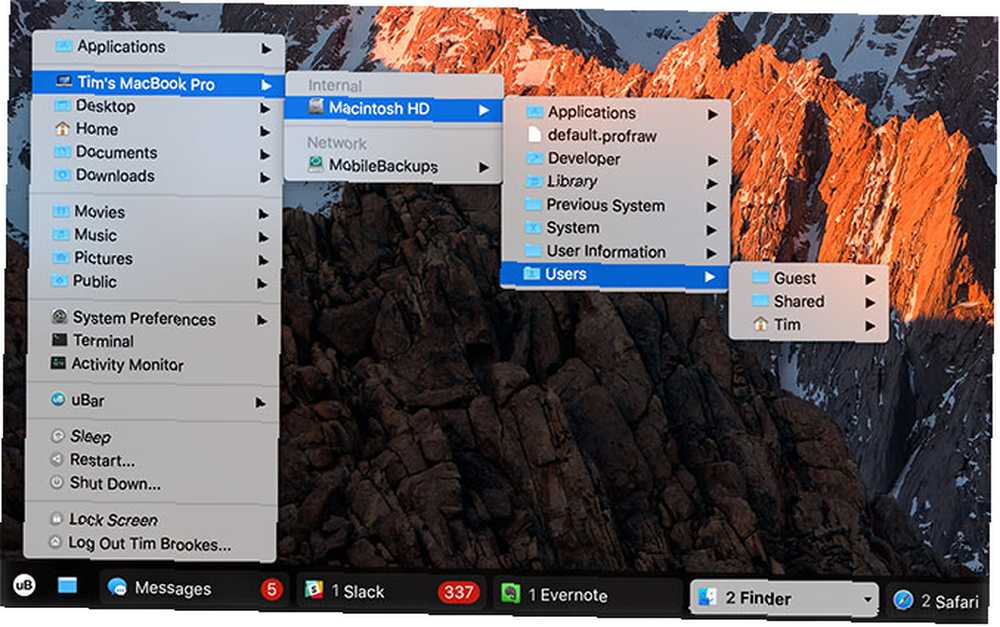
uBar es el principal reemplazo de base para macOS. Pocas otras aplicaciones llegan tan lejos en busca de una mejor administración de ventanas de macOS. Sorprendentemente, esta es una hazaña lograda en gran medida imitando la apariencia de Windows. Puede configurar la aplicación como una barra de tareas similar a Windows, o como una versión más inteligente del dock de Mac.
La aplicación adopta el diseño predeterminado de la barra de tareas, colocando todas las ventanas abiertas en la parte inferior de la pantalla. Las aplicaciones se agrupan cuando es relevante, lo que facilita encontrar cualquier cosa, incluso si se distribuye en varios escritorios. uBar le permite saltar directamente al escritorio relevante con un clic, y otro clic oculta la aplicación.
También incluye un pequeño menú de inicio equivalente Cómo agregar un menú de inicio o una lista de documentos recientes a su Mac Dock Cómo agregar un menú de inicio o una lista de documentos recientes a su Mac Dock Quiere agregar un menú de inicio o una lista de documentos recientes a su Mac Muelle para fácil acceso? Aquí le mostramos cómo personalizar el suyo. , con accesos directos expandidos a carpetas comunes, paneles de preferencias del sistema, Terminal y opciones de energía. Puede personalizar en gran medida la aplicación, incluyendo agregar sus propios accesos directos y alternar la ocultación automática. También le permite elegir dónde aparece en pantalla, cambiar la combinación de colores y excluir la aparición de aplicaciones.
Una de mis características favoritas es la inclusión de un calendario de vista mensual cuando se pasa el mouse sobre la fecha y la hora, algo que macOS no facilita a menos que abra Calendar. También encontrará accesos directos a la Papelera y un botón que activa el “exponer escritorio” gesto donde esperarías encontrarlo en Windows.
Los usuarios de Windows en transición encontrarán que uBar es una herramienta útil, aunque si se vuelve demasiado dependiente de él, probablemente nunca abandonará los métodos de Microsoft. Sin embargo, eso no es un problema, ya que uBar es un producto refinado y pulido que bien vale la tarifa de entrada de $ 30. Obtendrá una prueba gratuita de 14 días cuando descargue la aplicación, pero es probable que solo necesite unas horas con la aplicación para decidirse.
uBar realmente se siente como parte de macOS, y funciona mejor si depende en gran medida de Spotlight como un iniciador y deshabilita por completo su antiguo muelle.
Descargar: uBar ($ 30, prueba gratuita de 14 días)
2. estación
Station es un reemplazo de base que utiliza una jerarquía de carpetas para organizar los elementos de la forma que desee. Es más una versión personalizable del dock actual de macOS que una renovación completa. Funciona mejor si tiene una estructura específica por la cual le gusta organizar sus aplicaciones, documentos y ubicaciones de uso frecuente.
Station te permite organizar todo lo que quieras en una serie de carpetas anidadas. Como ejemplo, podría tener una carpeta de nivel raíz titulada Aplicaciones que contiene carpetas expandidas para categorías como Adobe y Juegos. Al agrupar elementos de manera lógica, es menos probable que pierda el tiempo buscando y, en última instancia, sea más productivo.
Station también tiene la capacidad de lanzar todos los elementos en una sola carpeta. Si tiene un conjunto de aplicaciones que utiliza para el trabajo (como Pages, Evernote, Spotify, etc.), puede acceder rápidamente iniciando todo de una vez. Agregar elementos a su estación es un caso de arrastrar y soltar todo en su lugar, un esfuerzo que puede llevar mucho tiempo.
A diferencia de uBar, Station no es un administrador de ventanas macOS 7 de las mejores herramientas de administración de ventanas de Mac 7 de las mejores herramientas de administración de ventanas de Mac ¿Su escritorio Mac parece un montón de 10 autos con ventanas de aplicaciones por todas partes? Es hora de recuperar su pantalla de bienes raíces. . Los procesos en ejecución no aparecerán en la estación; solo se muestran los accesos directos y las carpetas que ha creado usted mismo. Eso significa que podría no funcionar demasiado bien como un reemplazo del muelle, a menos que vaya por un “menos es más” enfoque.
Una advertencia sobre la versión de demostración: perderá las jerarquías de carpetas cuando vuelva a cargar la aplicación, y la aplicación se cerrará por la fuerza una hora después de abrirla. Este no es el mejor medio para probar una aplicación, ya que tendrá que volver a descargar y configurar todo nuevamente si decide comprar.
Descargar: Station Demo (Gratis con limitaciones)
Descargar: Estación ($ 15)
3. DockShelf
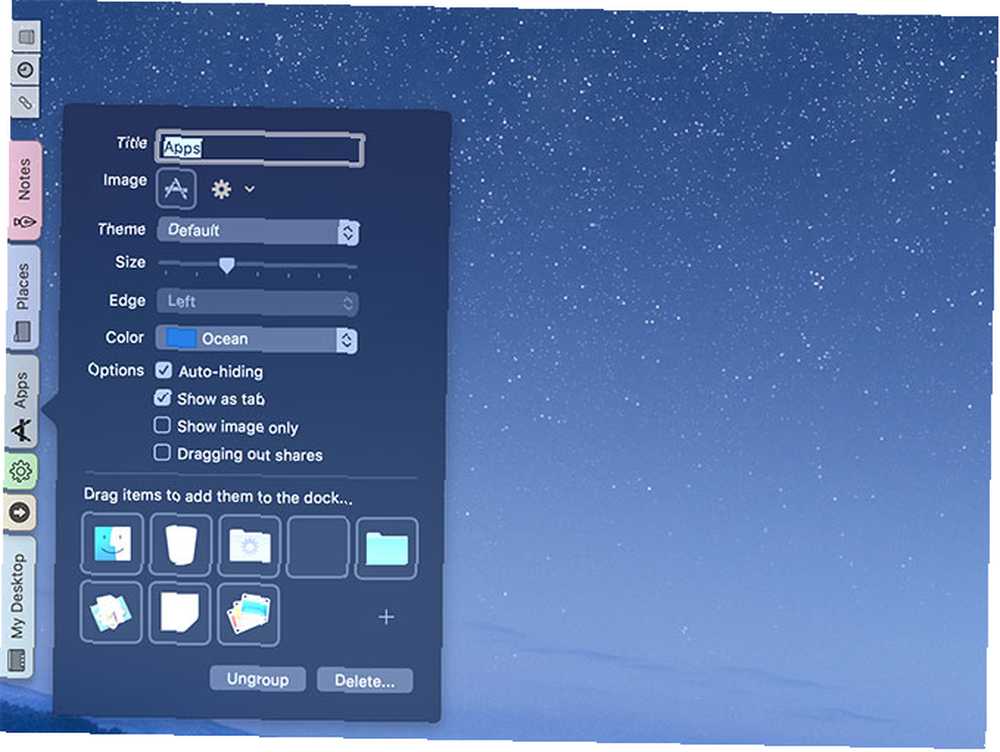
¿Cansado de tener solo un muelle? DockShelf le permite tener tantos muelles como desee, que contengan lo que desee, en cualquier posición de su escritorio. Si bien puede parecer estrecho y poco práctico, DockShelf en realidad hace que sea bastante fácil mantener una tonelada de iconos cerca.
De manera predeterminada, la aplicación crea muelles separados con pestañas para su escritorio, aplicaciones, lugares, notas, descargas y archivos recientes. Puede elegir crear nuevos muelles con sus propios propósitos e íconos, y llenarlos con aplicaciones, carpetas, pilas (grupos emergentes) e incluso carpetas inteligentes 8 Carpetas inteligentes que necesita en su Mac (y cómo configurarlas) 8 Inteligente Carpetas que necesita en su Mac (y cómo configurarlas) Una carpeta inteligente de Mac le permite agrupar archivos similares de todo el equipo. Aquí le mostramos cómo usarlos y algunos excelentes ejemplos para comenzar. .
DockShelf puede incluso crear muelles para ejecutar procesos (como una barra de tareas). Esto le permite cambiar entre aplicaciones o finalizar procesos con un clic derecho, así como acceder a dispositivos externos como unidades USB. Incluso hay un “escritorio” Dock que actúa como un bloc de notas para cualquier archivo y carpeta que desee mantener al alcance.
Estos muelles no ocupan mucho espacio en la pantalla ya que tienen pestañas. Por lo tanto, deberá desplazarse o hacer clic en la pestaña para acceder a los elementos dentro. Parece un poco básico, pero todo parece funcionar bien. La aplicación podría funcionar con una actualización, pero siempre que esté ejecutando macOS 10.8 o posterior, debería funcionar bien.
La versión gratuita de DockShelf muestra una pantalla de inicio al iniciar y coloca una gran antiestética “Compra!” enlace en su barra de menú. No hay restricciones de tiempo u otras limitaciones que pueda ver.
Descargar: DockShelf ($ 5, prueba gratuita con limitaciones)
¿Qué pasa, Mac Dock??
Independientemente de la base que decida utilizar, aproveche al máximo Spotlight Busque de manera más eficiente en Mac OS X con nuestros mejores consejos de Spotlight Busque más eficientemente en Mac OS X con nuestros mejores consejos de Spotlight Spotlight ha sido una característica asesina de Mac durante años, con Cupertino regularmente escolarizar a Redmond en el arte de la búsqueda en el escritorio. Aquí hay algunos consejos para ayudarlo a encontrar más en su Mac. es probablemente la mejor manera de aumentar la productividad en tu Mac. Si viene de Windows, no olvide consultar nuestra guía de Mac 101 para usuarios de Windows Una guía rápida para usar una Mac para usuarios de Windows Una guía rápida para usar una Mac para usuarios de Windows Todos los usuarios de Windows deben conocer los conceptos básicos de trabajando en una Mac. Aquí hay una guía rápida para ayudar a los recién llegados de Mac a orientarse. .











